easybcd修复引导ubuntu和Win10系统共存的详细操作教程
在电脑上下载安装EasyBCD完成后,选择语言,这里选择"简体中文",如下图所示:
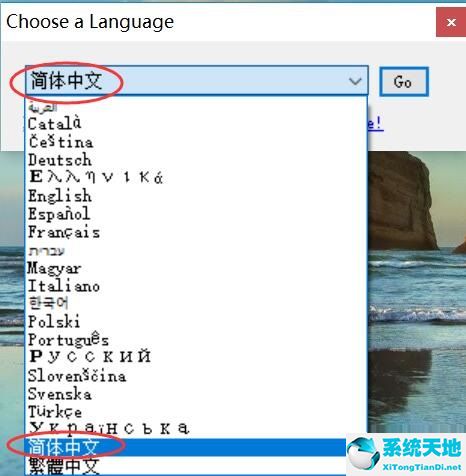
弹出EasyBCD的个人版本使用,点击“确定”,如下图所示:
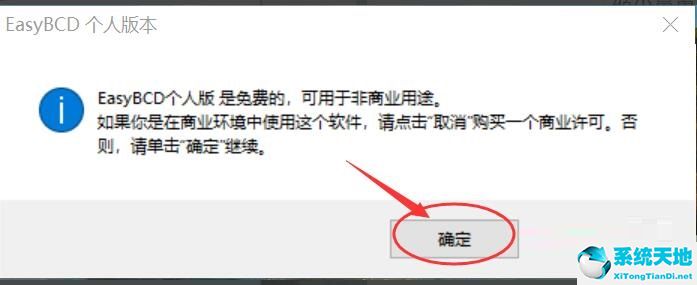
打开EasyBCD主界面如下图所示:
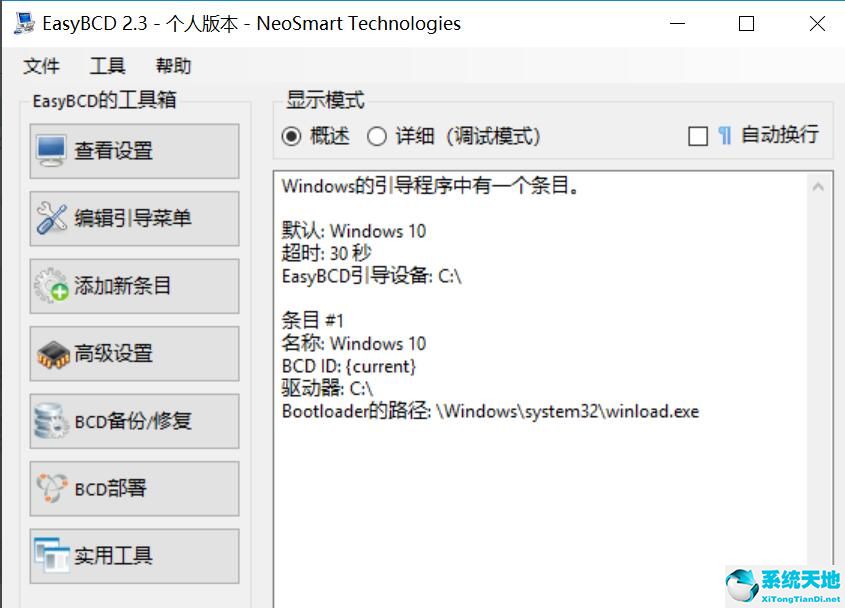
由于我们在Win10系统上安装了ubuntu系统,选择”添加新条目“->”Linux/BSD“,类型选择”GRUB(Legacy)“,驱动器选择我们在ubuntu中设置的/boot分区,如下图所示:
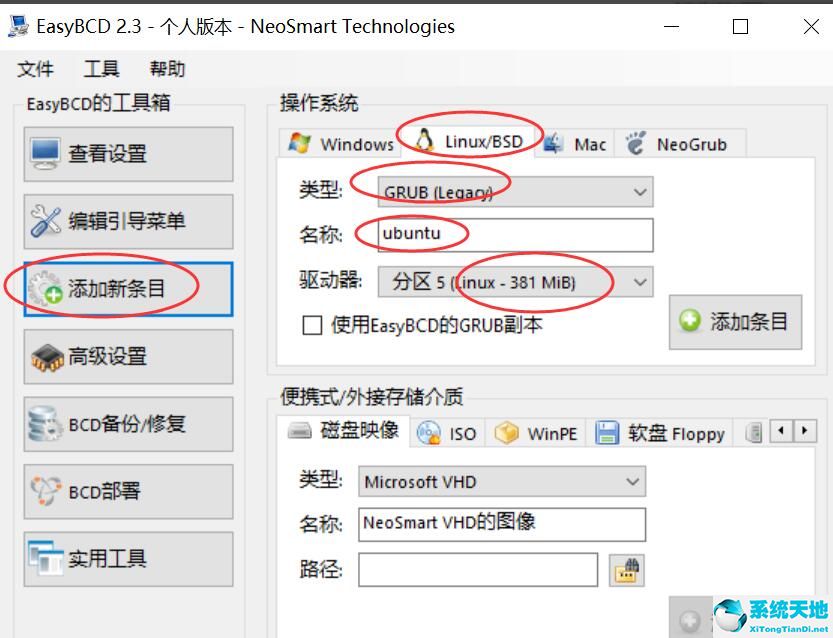
选择”编辑引导菜单“,这里看到新增的ubuntu选项,我们这里默认的让Win10选中,在进入系统时,选择何种操作系统的时间为15s,如下图所示:
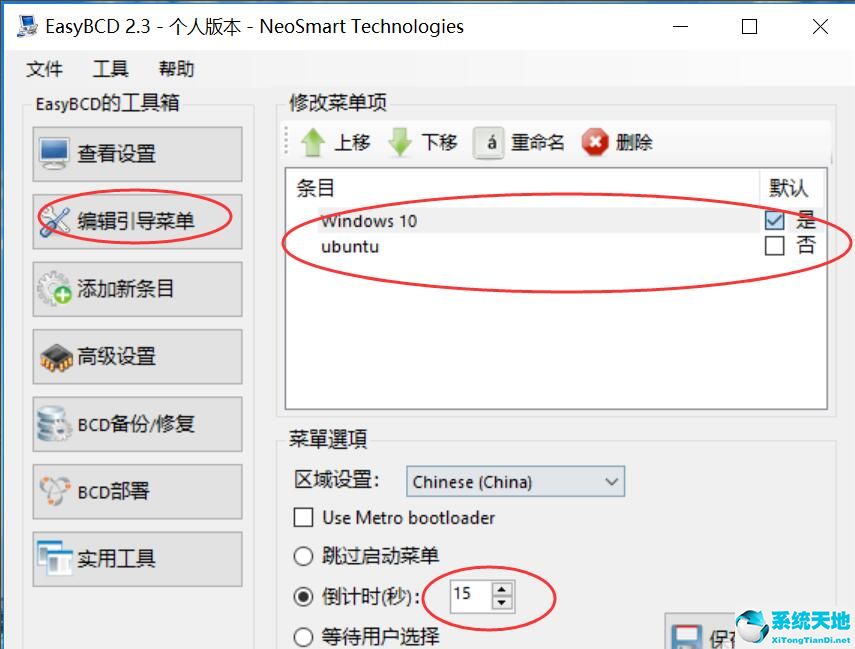
设置完成以后,我们重新启动电脑,此时我们可以看到Windows启动管理器中出现了Windows 10和Ubuntu两个版本操作系统的选项,如下图所示:
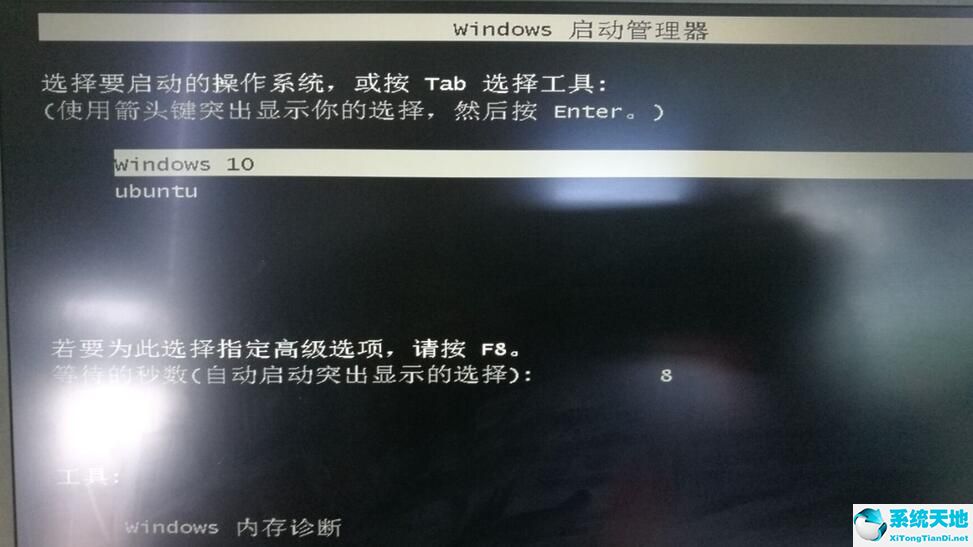
以上就是小编带来的easybcd修复引导ubuntu和Win10系统共存的方法,有需要的朋友不要错过哦。